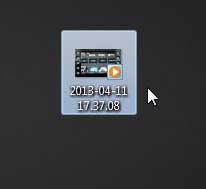
Снимать видео с помощью камеры на вашем iPhone 5 очень просто, и для вас есть несколько вариантов получения видео с вашего устройства. Мое личное предпочтение — загрузить видео в Dropbox, но вы также можете синхронизировать свой телефон через iTunes или использовать другую программу облачного хранилища. Но как только вы получили видео на свой компьютер с Windows 7, вы можете обнаружить, что оно не правильно ориентировано. К счастью, есть программа под названием Windows Live Movie Maker, которая поставляется бесплатно вместе с вашей копией Windows 7, и вы можете использовать эту программу для поворота видео с iPhone 5, чтобы оно отображалось правильно.
Если на вашем компьютере нет Windows Live Movie Maker, вы можете скачать его здесь.
Поворот iPhone с помощью Windows Live Movie Maker
Если вы готовите видео для iPhone, чтобы загружать его в службу обмена видео, важно, чтобы видео было оптимизировано для того, чтобы люди могли правильно просматривать его на экране своего устройства. Характер события, которое вы записывали, скорее всего, требовал, чтобы вы сняли его под углом, меньшим, чем оптимальный, поэтому теперь у вас есть видео, которое необходимо повернуть для правильного просмотра. К счастью, этот процесс можно выполнить с помощью Windows Live Movie Maker.
Шаг 1: Найдите видео iPhone на вашем компьютере. Для простоты я переместил видеофайл на рабочий стол.
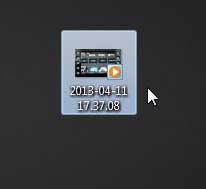
Шаг 2: Щелкните правой кнопкой мыши файл, щелкните «Открыть с»затем нажмите «Windows Live Movie Maker»,

Шаг 3: Подтвердите, что «Главная» Вкладка выбрана в верхней части окна.
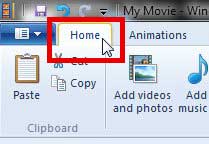
Шаг 4: Нажмите «Повернуть налево» или же «Повернуть вправо» кнопка в «редактирование» раздел ленты, чтобы правильно ориентировать видео.
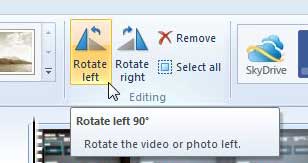
Шаг 5: Нажмите «Movie Maker» вкладку в верхней части окна, нажмите «Сохранить фильм», затем нажмите на нужный размер для вашего повернутого видео. Обратите внимание, что чем выше разрешение, тем больше будет размер файла.
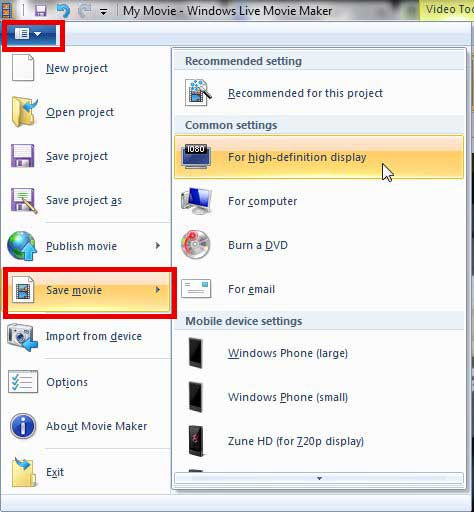
Если вы думаете, что в будущем вы будете снимать много видео, вам, возможно, будет лучше обслужить специальную видеокамеру. Качество видео будет намного выше, и видеокамеры не только физически стали меньше, но и стали намного более доступными. Нажмите здесь, чтобы увидеть список некоторых популярных видеокамер на Amazon.
Мы написали ряд других полезных руководств по Windows Live Movie Maker, которые помогут вам редактировать видео еще больше.